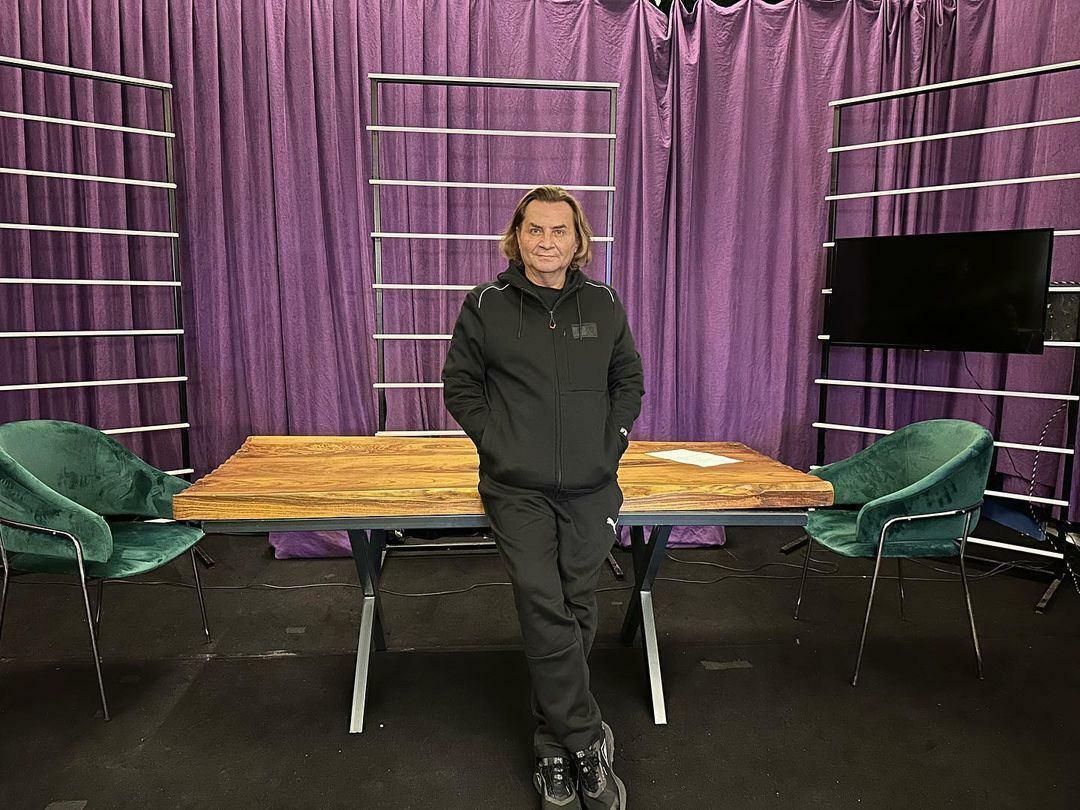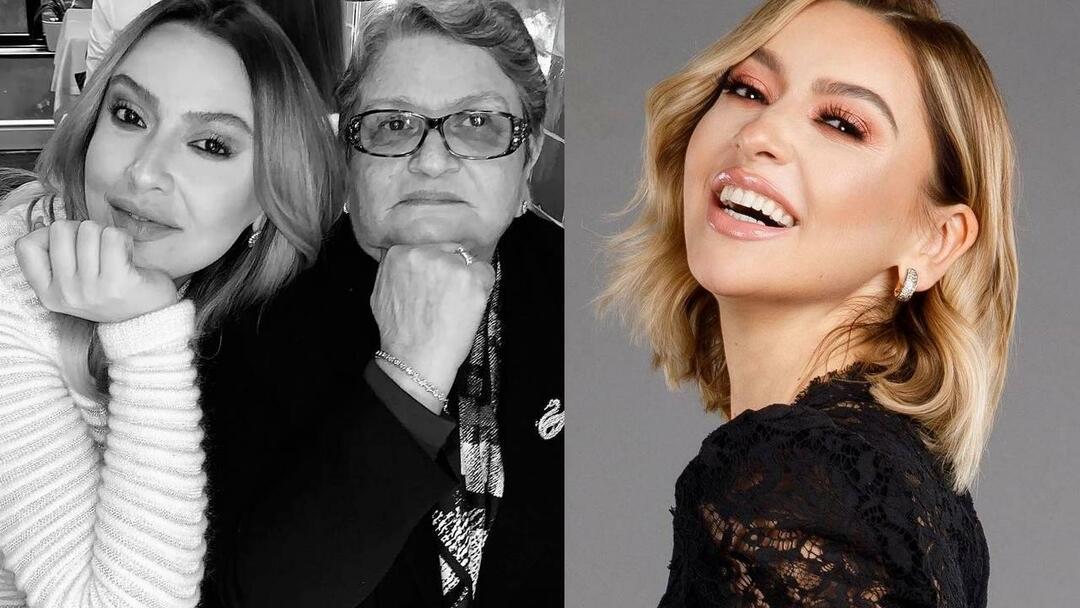Jak extrahovat soubor GZ v Linuxu
Linux Ubuntu Základy Ubuntu Hrdina / / March 10, 2022

Naposledy aktualizováno dne
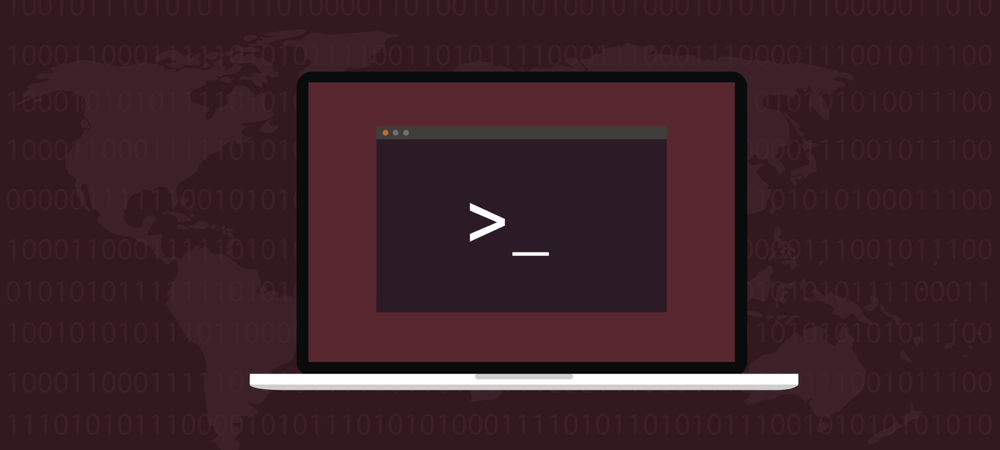
Stahování a instalace softwaru do počítače se systémem Linux? V určitém okamžiku budete muset vědět, jak otevřít soubory GZ v Linuxu. Tento průvodce vás tím provede.
Pokud používáte počítač se systémem Linux, budete muset čas od času otevřít soubor nebo složku, která byla zkomprimována, aby zabrala méně místa na disku. To se provádí za účelem úspory místa nebo pro rychlejší nahrávání nebo stahování souboru.
V systému Windows jsou tyto soubory obvykle komprimované jako soubory zip. Linux používá podobný algoritmus zvaný gzip. Pokud chcete s těmito soubory pracovat, musíte vědět, jak extrahovat soubor GZ v Linuxu – zde je návod.
Gzip vs GZ: Jaký je rozdíl?
Gzip je kompresní algoritmus, který zmenšuje velikost souboru při zachování původního režimu souboru, vlastnictví a časových razítek. Soubor komprimovaný pomocí algoritmu gzip obvykle končí příponou souboru .gz nebo někdy jen tak .z.
Jean-loup Gailly a Mark Adler vyvinuli gzip pro projekt GNU
Jako štěstí používá gzip ve srovnání s kompresí lepší kompresní algoritmus. Gzip je široce používán nejen v Linuxu, ale také v mnoha open-source softwarových projektech. Software dokonce najdete v macOS,
Jak extrahovat soubor GZ v Linuxu
Extrahování souboru komprimovaného pomocí gzip je snadné. Stačí zadat tento příkaz z terminálu:
gzip -d soubor.gz. Tím byl soubor dekomprimován do původního stavu a odstraněn soubor .gz soubor. Pokud chcete zachovat komprimovaný soubor, přidejte možnost -k na příkaz:
gzip -dk soubor.gz. Příkaz gunzip je také k dispozici na většině systémů jako alias gzip -d. To znamená, že dekomprimace souboru nevyžaduje -d možnost, pokud používáte gunzip:
soubor gunzip.gz. Tím se archiv znovu rozbalí a komprimovaný soubor se smaže. Pokud chcete zachovat komprimovanou verzi souboru, znovu přidejte -k na příkaz:
gunzip -k soubor.gz. Jak extrahovat soubor tar.gz
Je důležité poznamenat, že algoritmus gzip je navržen tak, aby komprimoval jeden soubor. Pokud potřebujete spojit více souborů nebo celou adresářovou strukturu, použijete obojí dehet a gz. Podívejme se na extrahování souboru tar.gz.
V tomto případě nepoužijeme gz. Místo toho používáme dehet, pozůstatek z doby archivace pásek (odtud ten název), který je i dnes velmi užitečný. K rozbalení souboru tar.gz použijeme tento příkaz:
tar -xf archive.tar.gz. Příkaz automaticky určí, jaký druh komprese byl použit, a rozbalí archiv do aktuálního pracovního adresáře.
Vytváření vlastních archivů a souborů GZ
Vědět, jak extrahovat .gz a tar.gz soubory mohou být tím nejdůležitějším úkolem, který potřebujete. Je však také důležité vědět, jak tyto archivy a/nebo komprimované soubory vytvořit.
Pokud potřebujete komprimovat soubor, použijte znovu příkaz gzip, ale bez jakýchkoli jiných možností než soubor, který chcete komprimovat.
gzip roční-zisk.xlsx. Tento příkaz se zkomprimuje roční zisk.xlsx. Původní soubor se odstraní a zůstane pouze komprimovaná verze roční-zisk.xlsx.gz. Pokud chcete zachovat originál na místě, přidejte -k volba.
gzip -k roční-zisk.xlsx. Nyní řekněme, že chceme vytvořit komprimovaný archiv našeho adresáře dokumentů, který má řadu podadresářů. Chceme zachovat adresářovou strukturu, vše sbalit do jednoho archivu a poté zkomprimovat. Stačí zadat tento příkaz z terminálu:
tar -czvf documents.tar.gz /home/jeff/documents. Existuje spousta možností, takže se podívejme, co každá dělá.
- -C: Vytvořit archiv
- -z: Komprimujte archiv pomocí gzIP
- -proti: Zobrazení průběhu vytváření archivu. Toto je známé jako upovídaný režimu.
- -F: Určete název souboru archivu.
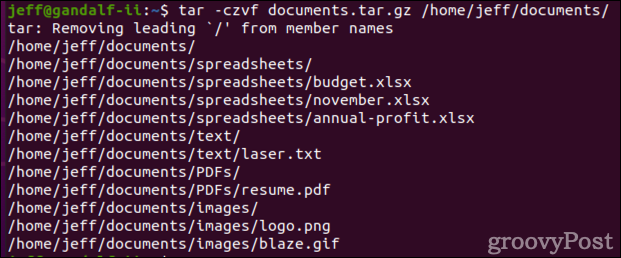
Jeden z velkých aspektů dehet do archivu můžete zahrnout více adresářů. Pokud chceme zálohovat naše dokumenty, dvlastní náklady, a pobrázky adresáře v jednom archivu, vydáme tento příkaz:
tar -czvf archive.tar.gz /home/jeff/documents /home/jeff/Stažení /home/jeff/Obrázky. 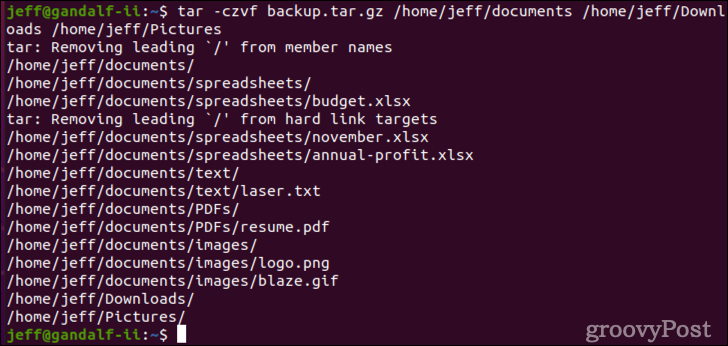
Komprese a dekomprese souborů pomocí GUI
Pokud byste raději nepracovali v terminálu, grafická desktopová prostředí mají to, co potřebujete. V Gnome's Soubory stačí kliknout pravým tlačítkem na soubor, který chcete komprimovat, a kliknout Komprimovat.
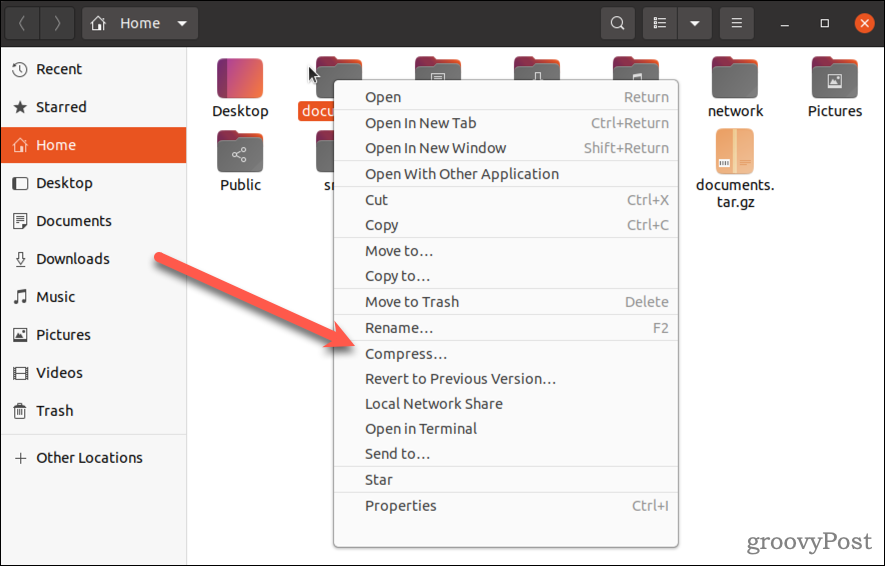
Pokud chcete archivovat a komprimovat více adresářů a/nebo souborů, se stisknutou klávesou Ctrl klikněte na ty, které potřebujete zálohovat, poté klikněte pravým tlačítkem a vyberte Komprimovat.
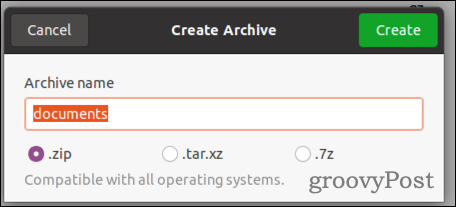
Správce souborů se zeptá, jaký formát chcete použít. Pokud si vyberete .zip, bude komprimovaný soubor snadno otevřít na jakémkoli operačním systému. Můžete si také vybrat .tar.xz nebo .7z, ale ty budou vyžadovat správný software na počítačích se systémem Windows nebo Mac.
Pokud potřebujete otevřít komprimovaný soubor, klikněte na tento archiv ještě jednou pravým tlačítkem Soubory. Uvidíte řadu možností, včetně Otevřete pomocí Správce archivu, Výpis zde, a Rozbalit do.
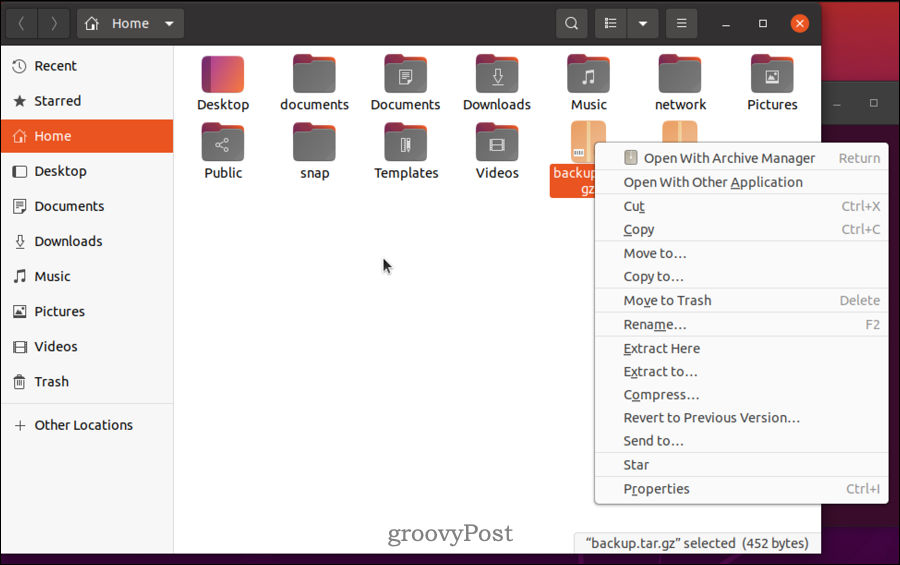
Správce archivu vám nabízí více možností, ale většinu času budete chtít použít Výpis zde nebo Rozbalit do.
Práce se soubory a další úkoly správce v systému Linux
Pokud chcete pracovat se soubory gzip, výše uvedené kroky by vám měly pomoci je komprimovat a dekomprimovat na počítači se systémem Linux.
Pokud se však chcete stát linuxovým profesionálem, musíte se naučit další důležité úkoly. Určitě se podívejte na našeho průvodce na vyhledávání souborů v Linuxu a jak na to Změňte si své heslo.